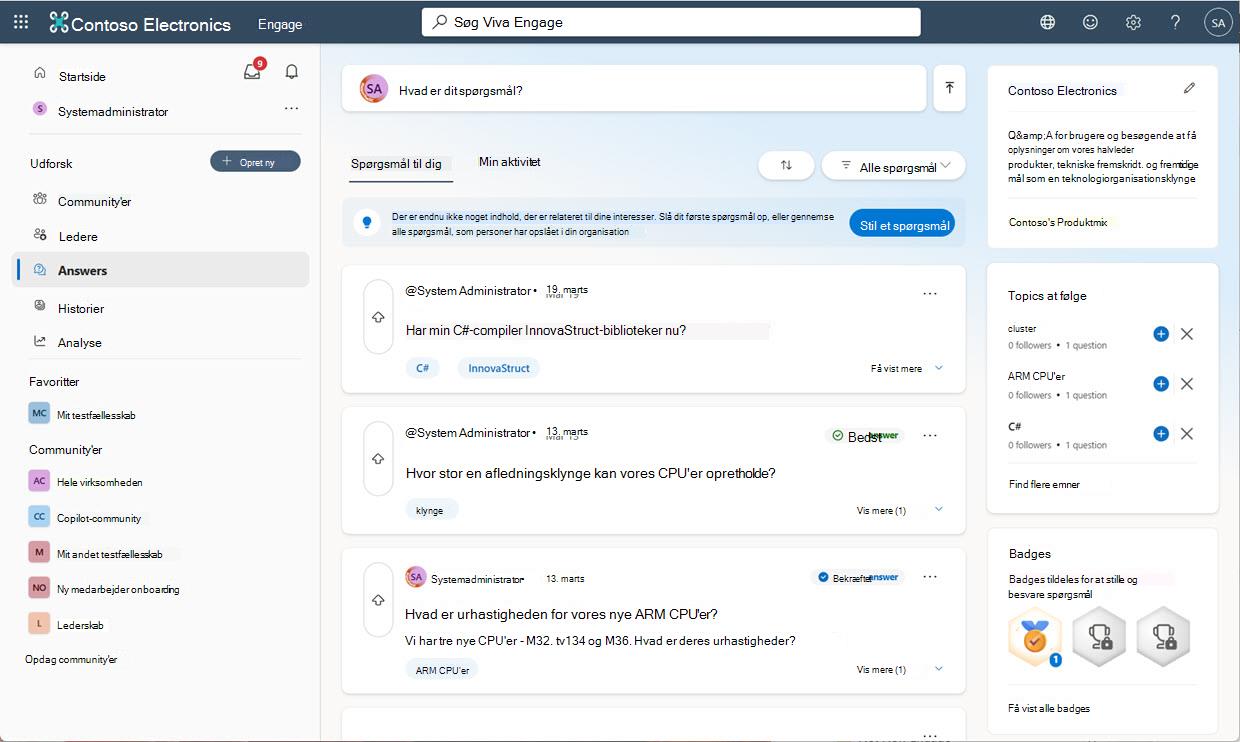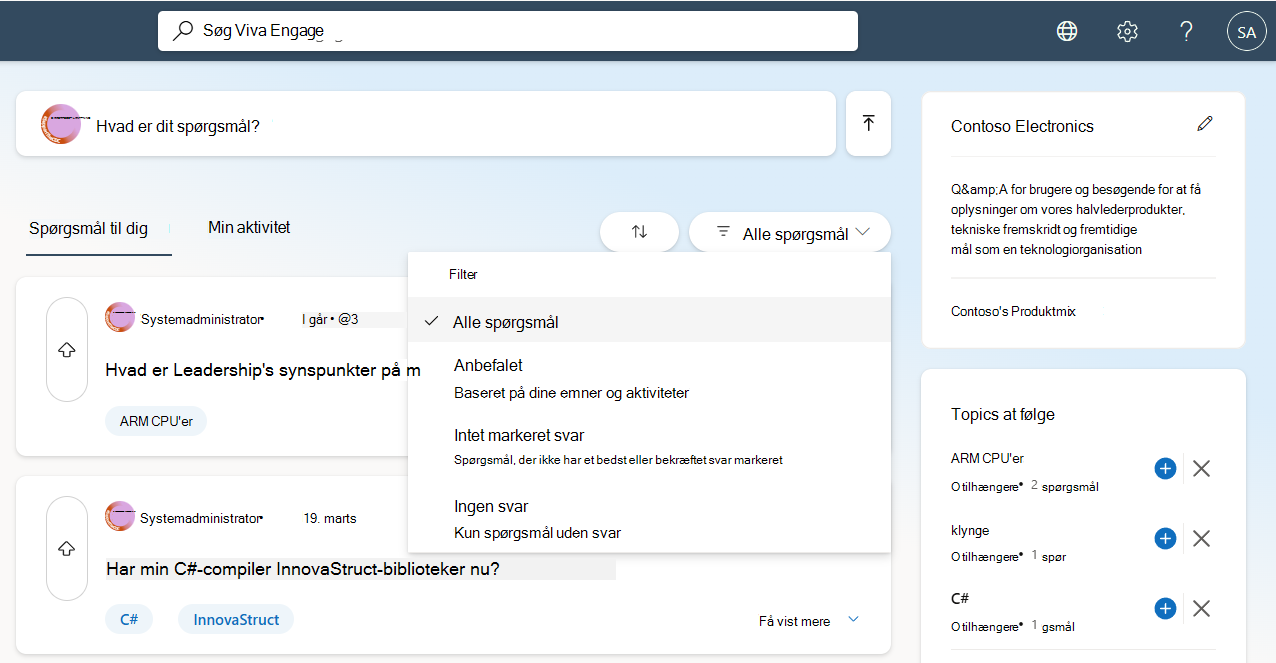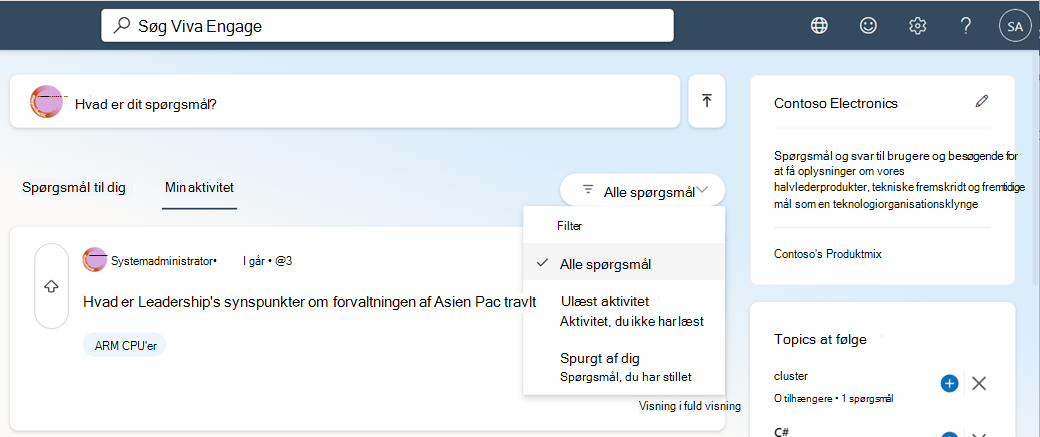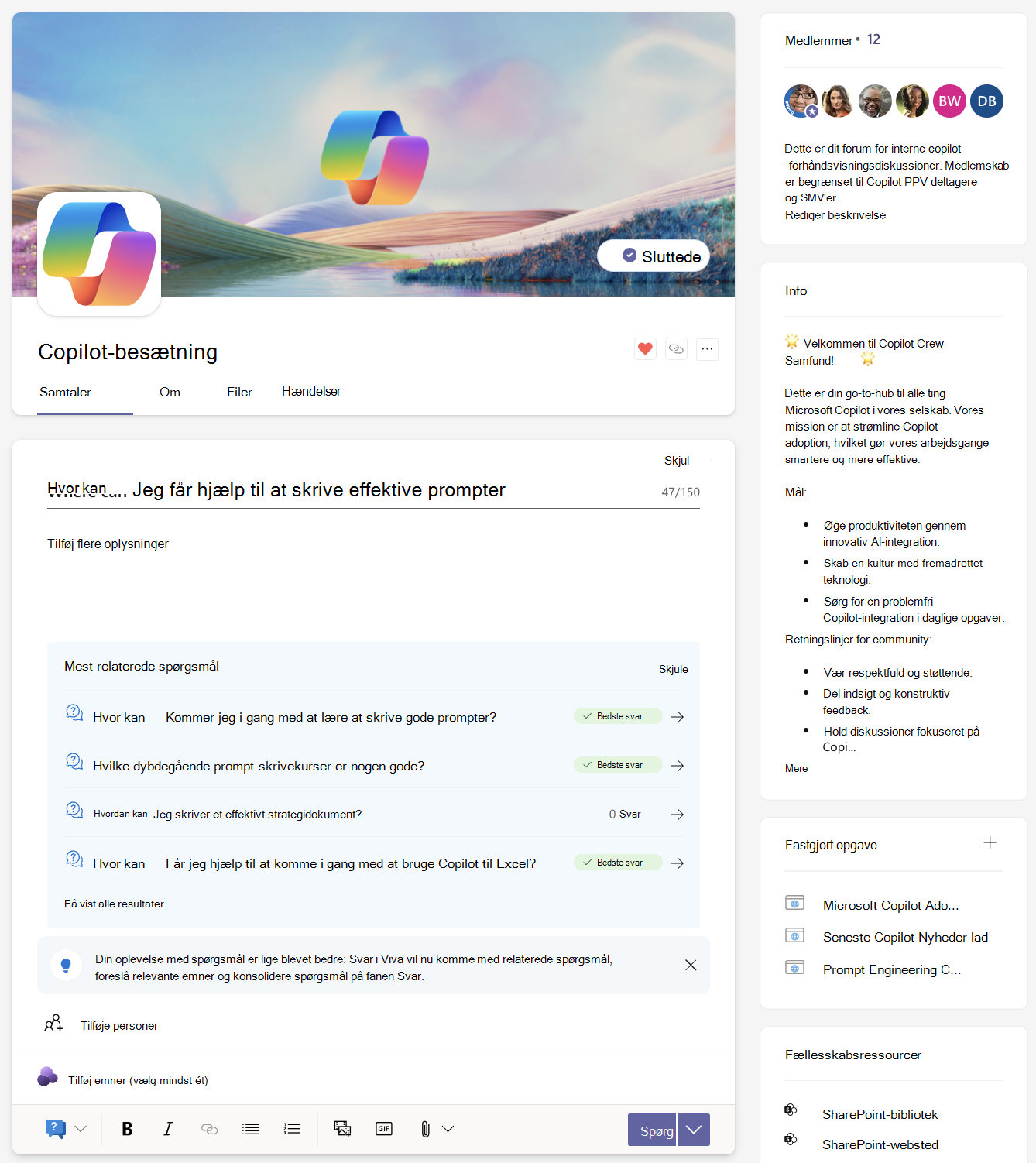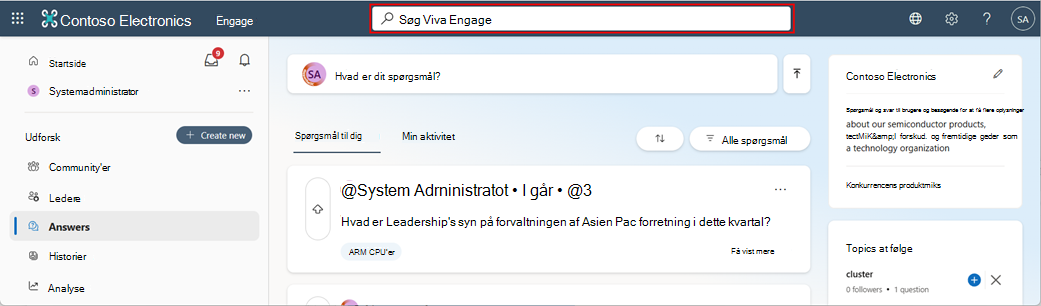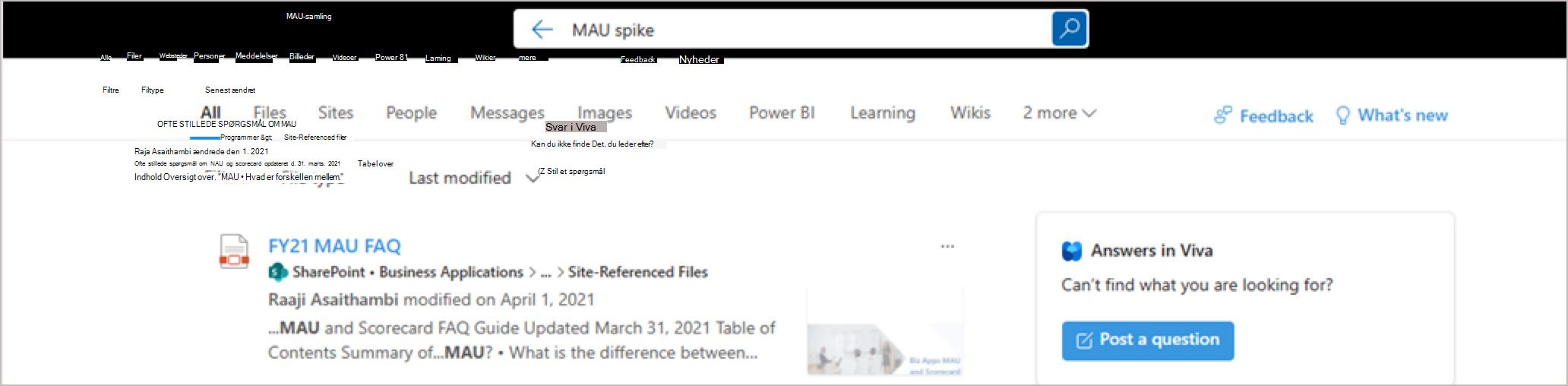Svar i Viva: Kom i gang
Svar i Viva hjælper medarbejderne med at få svar på deres spørgsmål, oprette forbindelse til eksperter i emner og udvide deres viden.
Siden Svar indeholder følgende elementer:
-
A What is your question? prompt to ask a new question;
-
Faner til feedsene Spørgsmål til dig og Min aktivitet.
-
En Topics til at følge panelet med et link til Opdag alle emner.
-
Et Badges-panel , der viser eventuelle badges, der gives til spørgsmål.
Bemærkninger!:
-
Svar i Viva kræver Viva Engage Knowledge Service Plan, som er samlet i Microsoft Viva Suite og Viva Medarbejderkommunikation og -communities. Hvis du ikke har fået tildelt en Viva Engage Knowledge Service Plan, kan du stadig få adgang til Svar.
-
Se Kom i gang på fanen Communityi denne artikel for at få mere at vide.
-
I Viva Engage Teams-appen skal du vælge Svar i venstre rude for at gå til startsiden for Svar.
-
Udforsk dine Svar-feeds: Spørgsmål til dig er et personligt feed med spørgsmål, du kan besvare eller er interesseret i at læse. Dette feed er informeret af flere individuelle signaler og systemsignaler, herunder fulgte emner og mest populære emner. Listen Spørgsmål gør det muligt at filtrere gennem flere kategorier. Du kan bruge separate sorterings- og filterværktøjer til at trække feedet ned til de ønskede oplysninger.
-
Du kan sortere efter recency for at finde de nyeste spørgsmål og filtrere spørgsmål for at se, hvilken type interaktioner et spørgsmål har modtaget indtil videre. Sorteringsværktøjet vises ikke, hvis der ikke er nok forekomster til det valgte filter.
Alle brugere (herunder dem, der ikke er tildelt Viva Engage Knowledge Service Plan) kan få adgang til svar i deres community for at stille et spørgsmål eller reagere på spørgsmål, som andre har skrevet i deres community.
-
I Viva Engage skal du vælge fanen Communities eller vælge et angivet community fra panelet til venstre.
-
Vælg fanen Samtaler for at få vist svaroplevelsen for dit community.
-
Brug ikonerne under bannerbilledet til at stille et spørgsmål eller til at reagere, svare eller stemme på et indlæg.
Hvis du vil finde Svar-relateret indhold i Viva Engage, skal du bruge søgelinjen i den øverste navigationslinje.
Når du har indtastet dine søgeord, returnerer Svar resultater i rækkefølge efter relevans. Vælg enten spørgsmålets titel eller knappen Vis i fuld for at få vist metadata (antal svar og visninger, forfatter og bedste svar).
Tip!: Gå til Microsoft 365-startsiden for at søge efter Svar-indhold på tværs af alle Microsoft-overflader, herunder SharePoint og BingatWork.com. Vælg fanen Alle , og skriv derefter på søgelinjen i den øverste navigationsmenu.
-
Skriv et spørgsmål i feltet Hvad er dit spørgsmål? øverst på Svar-startsiden. Mens du skriver, vises lignende eller relaterede spørgsmål under spørgsmålet.
-
Vælg et spørgsmål for at få vist flere detaljer.
-
Hvis du vil navigere til alle søgeresultater, skal du vælge Vis alle resultater.
-
Hvis du vil gå tilbage til dit igangværende spørgsmål, skal du vælge Tilbage eller vælge linket Send som et spørgsmål til højre.Når du er klar til at stille et spørgsmål, skal du se Svar i Viva: Stil et spørgsmål.
Få mere at vide
Svar i Viva: Stil et spørgsmål
Svar i Viva: Modtag meddelelser